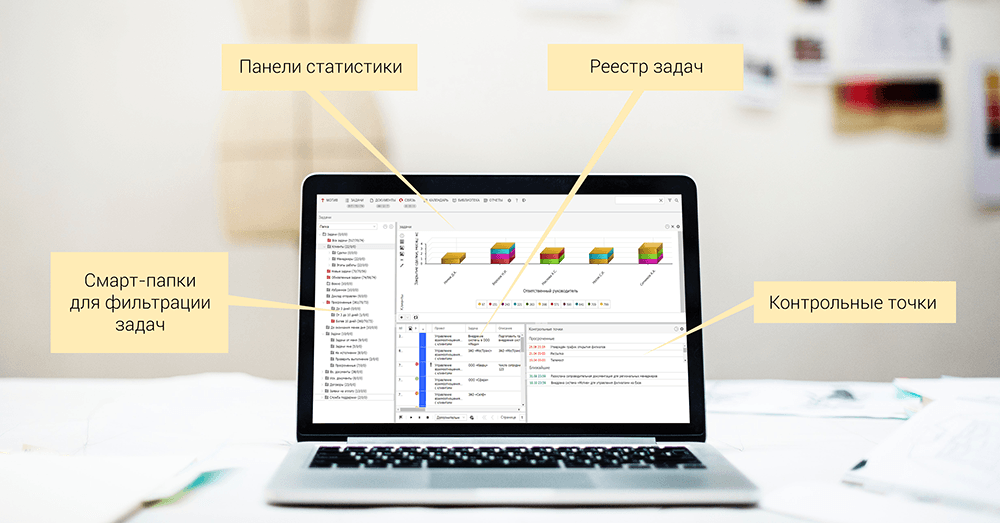Обновление системы электронного документооборота МОТИВ 1.11.6 содержит инструменты, позволяющие осуществлять учет рабочего времени пользователей.
Начиная с версии 1.11.6 в МОТИВ доступно добавление новых календарей рабочего времени, а также назначение их отдельным пользователям или целым подразделениям.
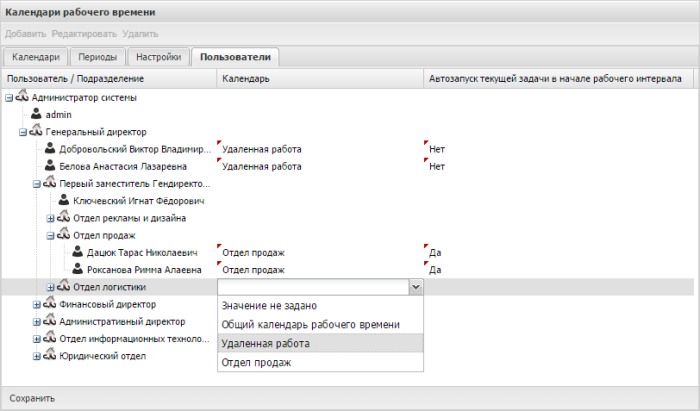
Учет рабочего времени каждого сотрудника компании ведется в соответствии с назначенным ему календарем.
Нажимая кнопки управления рабочим временем, а также добавляя периоды-исключения, пользователи сообщают Системе, как долго и над какими задачами они работали. Система использует эту информацию для отображения сводной статистики рабочего времени пользователей и формирования отчета «Рабочее время пользователей».
Данный механизм позволяет:
- сотруднику:
- получать отчет о продуктивности рабочего дня;
- эффективно управлять собственным временем, расставляя приоритеты в работе;
- видеть, какие пользователи помимо него задействованы в исполнении задач и проектов;
- быть уверенным в том, что информация о сверхурочной работе зафиксируется в Системе.
- руководителю:
- учитывать рабочее время пользователей, в том числе «недоработку» и «переработку»;
- определять загруженность сотрудников работой;
- эффективно распределять задачи между пользователями;
- управлять дисциплиной сотрудников;
- получать наглядный отчет по рабочему времени пользователей, подразделений или компании в целом.
Работа с задачами
Задачи пользователя могут находиться в одном из состояний:
- «Активная» – по задаче ведется учет рабочего времени в соответствии с рабочим календарем пользователя.
- «Работа приостановлена» – учет времени по задаче временно приостановлен.
- «Работа завершена» – учет времени по задаче закончен.
- «Не приступал» – пользователь не нажимал кнопки управления рабочим временем для задачи.
Чтобы начать учет рабочего времени по задаче, пользователю необходимо нажать кнопку ![]() (Приступить) на панели управления списком задач или в нижней формы задачи.
(Приступить) на панели управления списком задач или в нижней формы задачи.
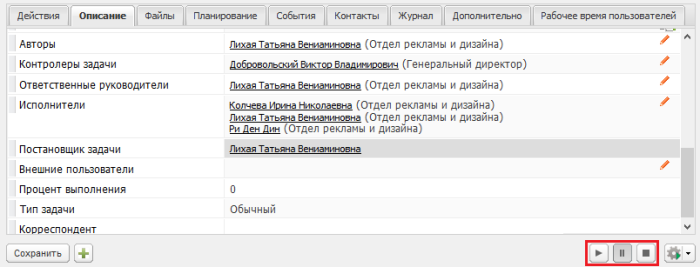
Чтобы приостановить учет рабочего времени по задаче пользователю необходимо приступить к выполнению другой задачи (кнопка ![]() ) или нажать кнопку
) или нажать кнопку ![]() (Прерваться) в форме задачи/на панели управления списком задач.
(Прерваться) в форме задачи/на панели управления списком задач.
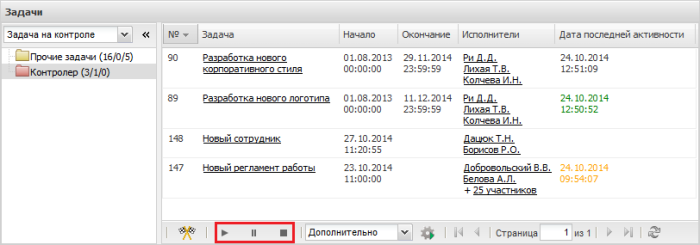
Чтобы завершить учет рабочего времени по задаче, пользователю нажать кнопку ![]() (Закончить) на панели управления списком задач или в нижней части формы задачи.
(Закончить) на панели управления списком задач или в нижней части формы задачи.
Если пользователь нажимает кнопки ![]() ,
, ![]() и
и ![]() на панели управления списком задач, не выделив задачу в списке, действие совершается над его последней активной задачей.
на панели управления списком задач, не выделив задачу в списке, действие совершается над его последней активной задачей.
В списках задач в поле Дата последней активности отображается дата последнего нажатия какой-либо из кнопок управления рабочим временем для задачи. Значения выделяются цветом:
- зеленый – задача активна, ведется учет времени по задаче;
- оранжевый – учет времени по задаче приостановлен;
- черный – учет времени по задаче закончен.
Значение не отображается, если кнопки управления рабочим временем не нажимались для задачи.
Исключения рабочего времени
Если пользователь по каким-либо причинам не смог вовремя начать или завершить учет рабочего времени по задачам, он может вручную указать интервалы рабочего и нерабочего времени во вкладке Исключения рабочего времени пункта меню Личные настройки.
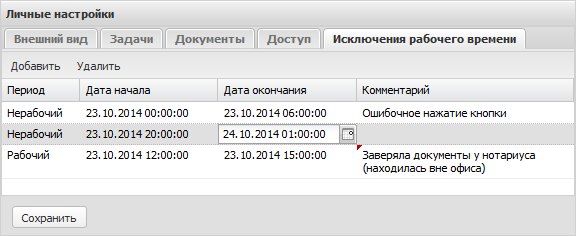
Для добавления исключения необходимо нажать кнопку Добавить и заполнить необходимые параметры в появившейся строке.
Просмотр статистики рабочего времени
В задачах и проектах системы МОТИВ появилась вкладка Рабочее время пользователей, в которой отображается статистика по времени, затраченному сотрудниками на задачу или проект. Статистика приводится в виде текста и диаграмм. Во вкладке отображается статистика по всем пользователям без учета полномочий; все рабочие интервалы (рабочее время, переработка, а также исключения, добавленные самим пользователем) отображаются одним цветом.
Вкладка Рабочее время пользователей задачи позволяет узнать, какие пользователи задействованы в ее выполнении, и сколько времени каждый сотрудник затратил на нее.
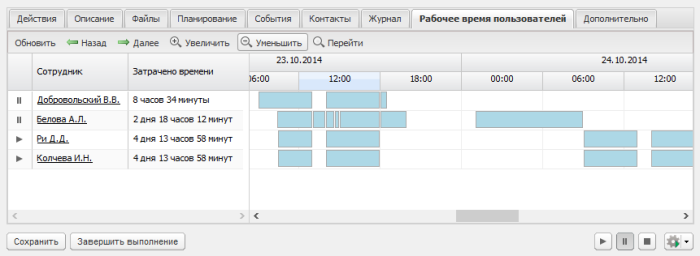
Вкладка Рабочее время пользователей проекта позволяет просматривать статистику по рабочему времени, затраченному пользователями на проект. Возможен просмотр статистики в разрезе входящих в проект задач и участвующих в его выполнении сотрудников.
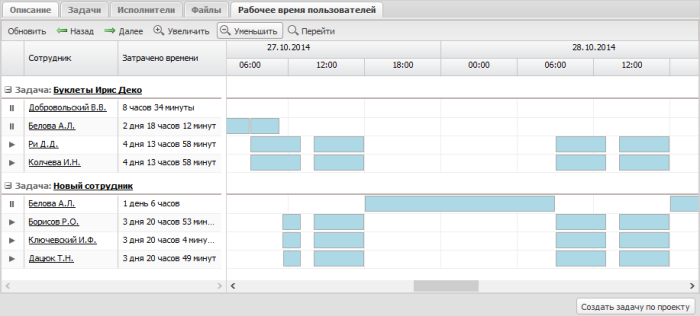
Отчет «Рабочее время пользователей»
Отчет «Рабочее время пользователей» (Инструменты → Отчеты → Рабочее время пользователей) предназначен для получения данных о распределении рабочего времени отдельных пользователей или целых подразделений за определенный промежуток времени. Возможна выгрузка информации о пользователях, на которых имеются полномочия «Полные права».
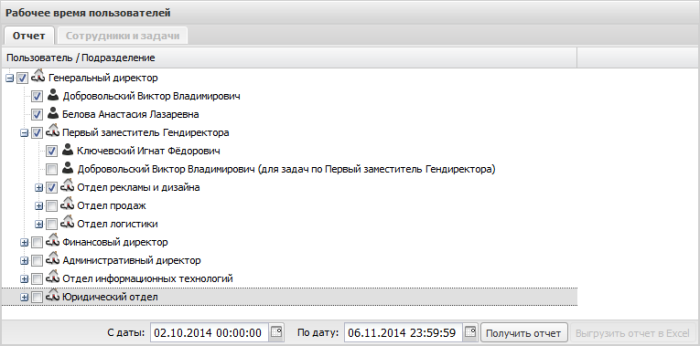
Результатом формирования отчета является окно, содержащее вкладки Отчет и Сотрудники и задачи.
Во вкладке Отчет в табличной форме отображаются информация о рабочем времени и переработке сотрудников.Отчет можно выгрузить в файл формата XLSX, нажав кнопку Выгрузить в Excel. Итоговый файл будет содержать данные о рабочем времени выбранных (отмеченных флажками) пользователей за указанный период.
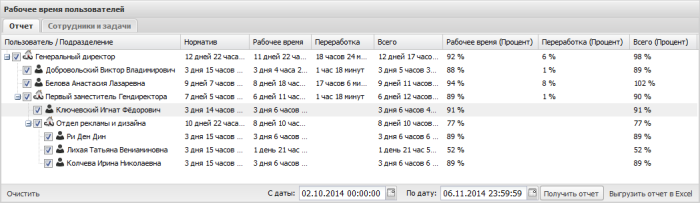
Во вкладке Сотрудники и задачи отображается календарный график с рабочими интервалами пользователей.
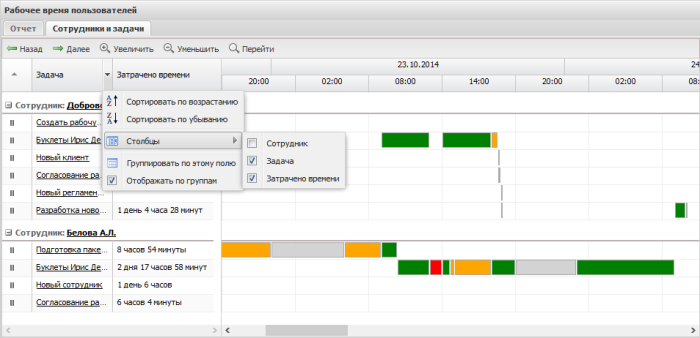
Рабочие интервалы представлены в виде столбиковой горизонтальной диаграммы. Рабочие периоды (столбики диаграммы) формируются на основе назначенных пользователям календарей и окрашиваются в различные цвета:
- зеленый – рабочий период в рабочее время;
- оранжевый – рабочий период в нерабочее время;
- красный – рабочий период в нерабочее время, формируется на основе добавленного пользователем исключения;
- серый – нерабочий период в рабочее время, формируется на основе добавленного пользователем исключения.
При наведении курсора на период, появляется всплывающая подсказка, содержащая данные о нем.
В верхней части вкладки Сотрудники и задачи находятся кнопки, позволяющие осуществлять навигацию по календарю и изменять масштаб его временной сетки. Для перехода к задаче, выделенной в списке, необходимо нажать кнопку Перейти. Искомая задача выделится цветом.
Работа в приложении «Информер» и мобильном интерфейсе
Учет рабочего времени в приложении «Информер» производится аналогично учету времени в веб-интерфейсе.
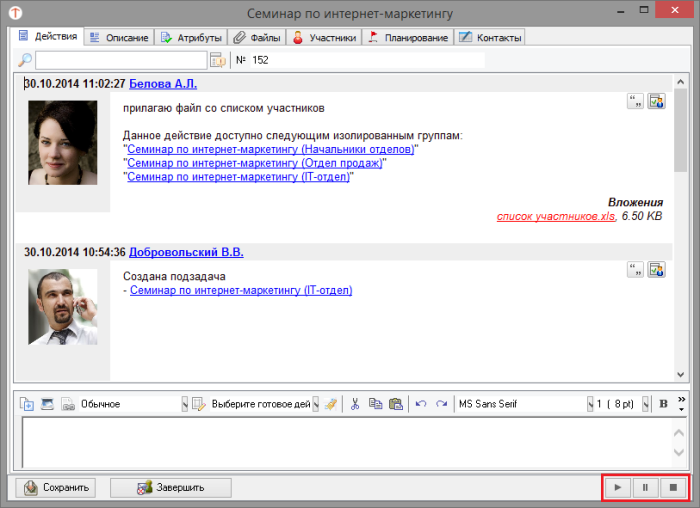
Кнопки управлением рабочим временем находятся в форме задачи и в верхней части окна приложения.

Управление учетом рабочего времени в мобильном интерфейсе осуществляется в окне просмотра задачи.
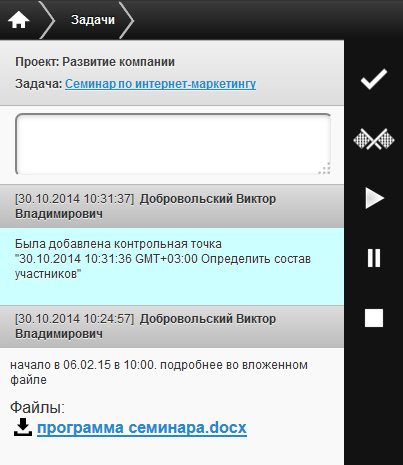
306841, 328270, 353978, 353979 — Реализация учета рабочего времени пользователей
360405 — Оптимизация работы с контрольными точками в приложении «Информер»